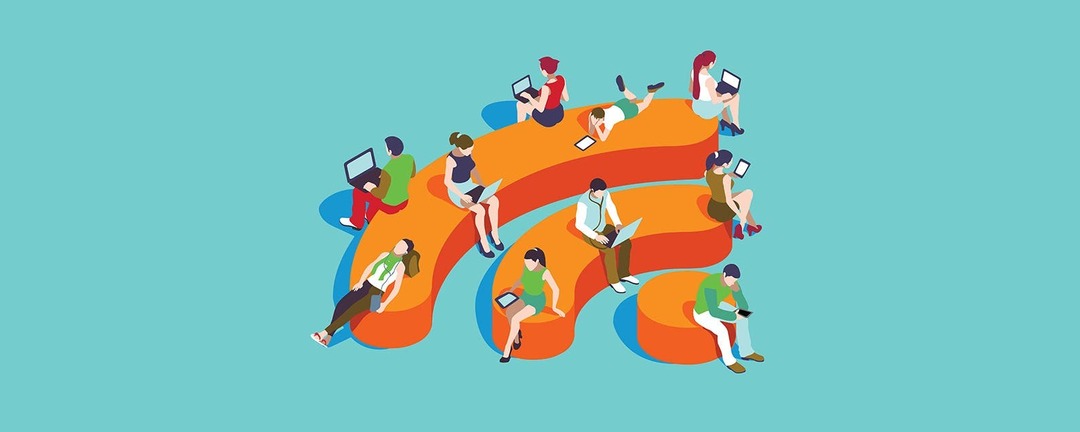
Сьогодні кожен залежить від хорошого підключення до мережі iPhone. Ми використовуємо його вдома, на роботі, в ресторанах; це скрізь, і не дарма. Наші iPhone – це наш рятувальний круг для наших друзів, сім’ї та Інтернету, а також, якщо потрібно використовуйте свій iPhone як точку доступу Wi-Fi, дані не через Wi-Fi можуть швидко накопичуватися. Отже, що станеться, якщо ваш iPhone не може підключитися до Wi-Fi? Наприкінці цієї статті ви дізнаєтеся кілька прийомів, які допоможуть вам відновити з’єднання Wi-Fi, якщо ваш iPhone не підключається до Wi-Fi.
Пов'язані: Як одним дотиком поділитися своїм паролем Wi-Fi із iPhone або iPad поблизу
iPhone не може підключитися до Wi-Fi? Перевірте свій маршрутизатор
Перше, що потрібно перевірити, це те, що ваш маршрутизатор увімкнено і чи ви перебуваєте в межах досяжності. Легко забути, що сигнал може не дійти до вашого горища чи підвалу. Або ваш вихованець випадково відключив кабель живлення. Переконайтеся, що на вашому телефоні відображається значок Wi-Fi у верхній частині екрана і що у вас є принаймні одна смуга потужності сигналу.
Перевірте налаштування Wi-Fi вашого iPhone
Коли ви впевнені, що ваш маршрутизатор увімкнено і що ви перебуваєте в межах досяжності, переконайтеся, що на вашому телефоні увімкнено Wi-Fi.
- Відкрийте Додаток налаштувань і торкніться Wi-Fi.
- Переконайтеся, що Wi-Fi кнопка перемикається на на посаді.
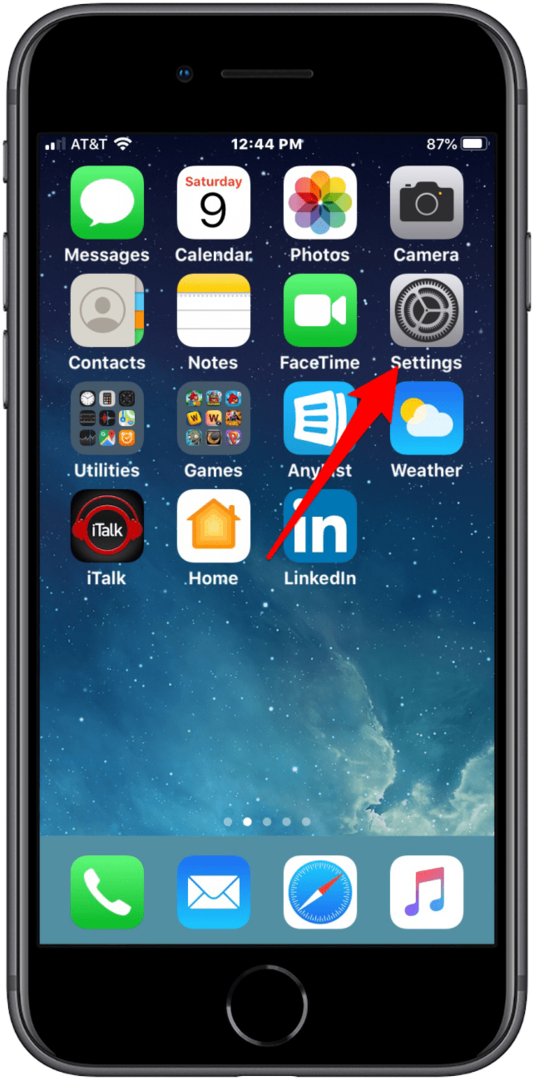
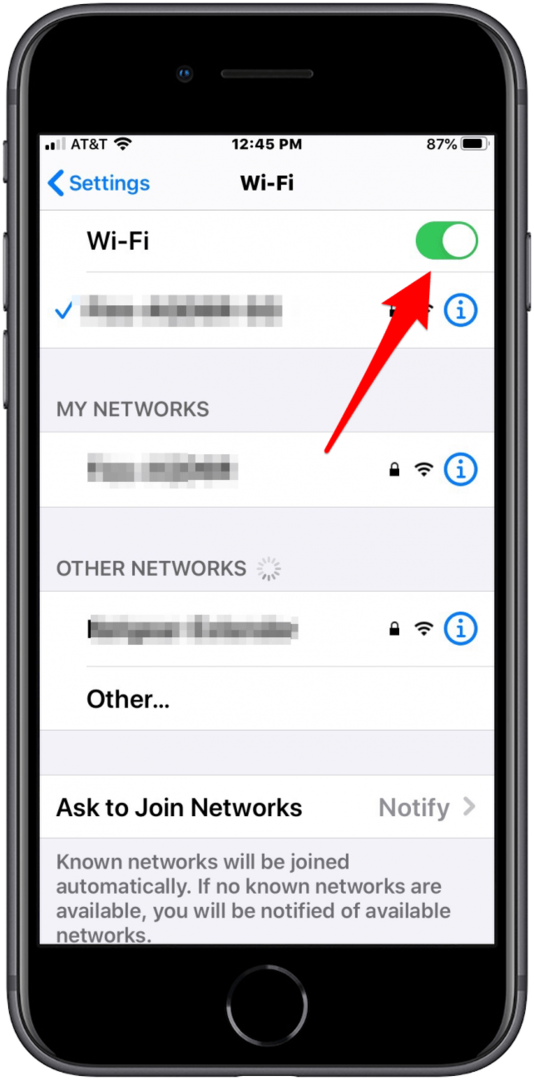
- Якщо це не так, увімкніть його, і ви побачите, що назва вашої мережі з’явиться в розділі нижче з написом Мої мережі.
- Якщо ваш iPhone не підключається автоматично, торкніться Назва мережі Wi-Fi приєднатися, і це має вирішити вашу проблему.
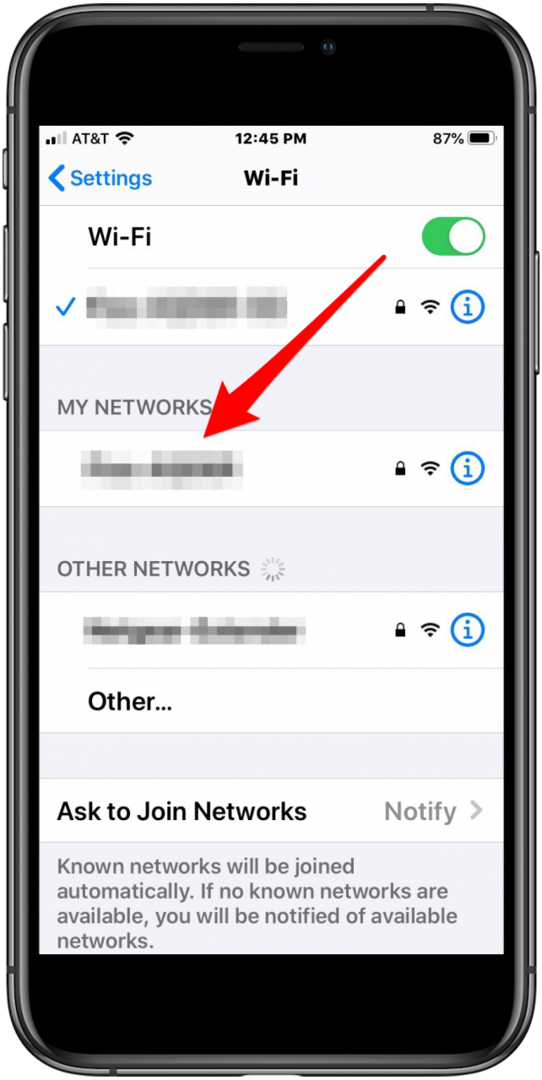
- Якщо ваш Wi-Fi був увімкнений і ви не бачите з’єднання Wi-Fi, продовжуйте читати.
Час перезавантажити маршрутизатор і iPhone
- Вимкніть маршрутизатор, від'єднайте його від мережевого кабелю та джерела електрики, і зачекайте приблизно хвилину.
- Вимкніть телефон, натиснувши й утримуючи кнопку бічна кнопка і кнопка збільшення або зменшення гучності доки не з’явиться запит на вимкнення. Для старіших моделей iPhone натисніть і утримуйте верхня або бічна кнопка поки ви не побачите Пересуньте до вимкнення підказка.
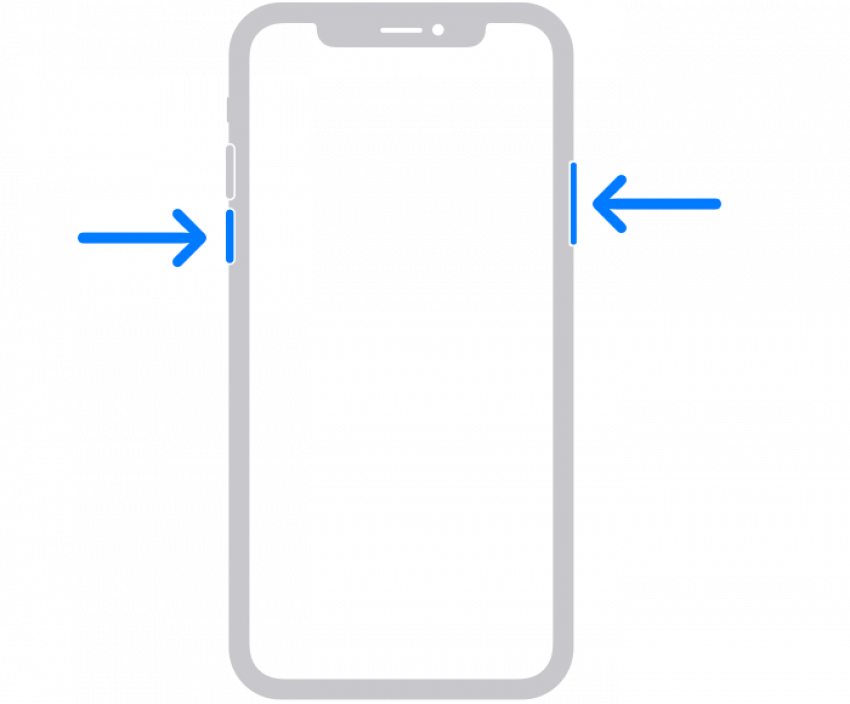
- Залишивши свій телефон вимкненим, знову підключіть маршрутизатор до кабелю та джерела живлення, і зачекайте, поки він не завершить цикл завантаження. Цей процес займає пару хвилин.
- Поверніть свою телефон увімкнено. Якщо ваш телефон не приєднався автоматично до вашої мережі WI-FI, поверніться в Налаштування > Wi-FI і перевірте, чи з’являється назва вашої мережі в розділі Мої мережі.
- якщо воно там, натисніть на нього, і вам може бути запропоновано повторно ввести пароль.
- Введіть правильний пароль, і ваша проблема має бути вирішена.
iPhone все ще не підключається до Wi-Fi?
Ви можете спробувати останній варіант, перш ніж звернутися за допомогою до свого постачальника послуг Інтернету, а саме скинути всі налаштування мережі на вашому iPhone. Скидання мережі включатиме всі паролі мережі, мережі Wi-Fi, які запам’ятав ваш iPhone, ваші налаштування стільникового зв’язку та налаштування VPN, які ви можете використовувати. Не страшно, але трохи незручно.
- Відкрийте Додаток налаштувань.
- Торкніться Генеральний.
- Торкніться Скинути.
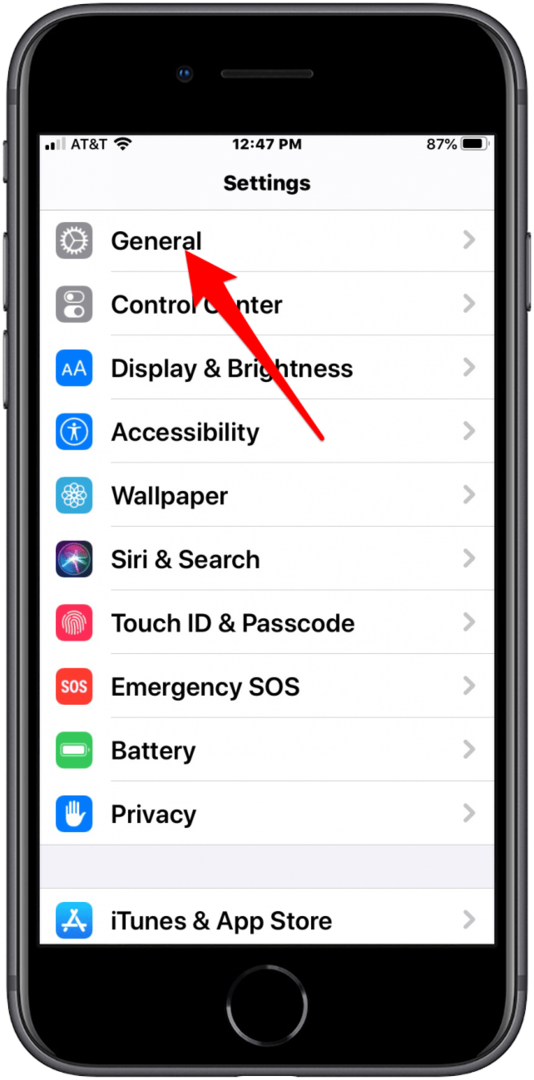
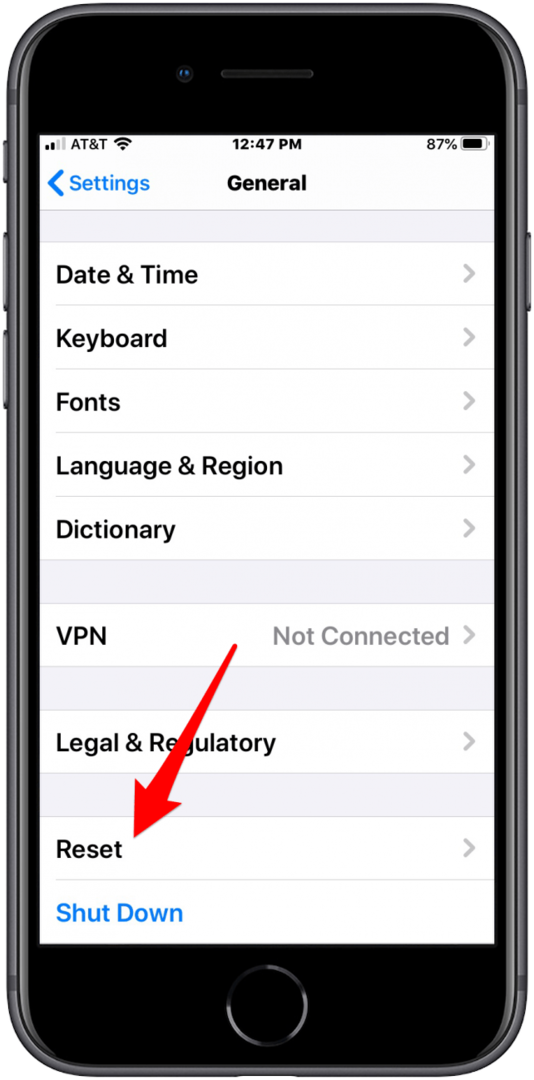
- Торкніться Скинути налаштування мережі.
- Введіть свій Пароль для iPhone.
- Торкніться Скинути налаштування мережі підтвердити.
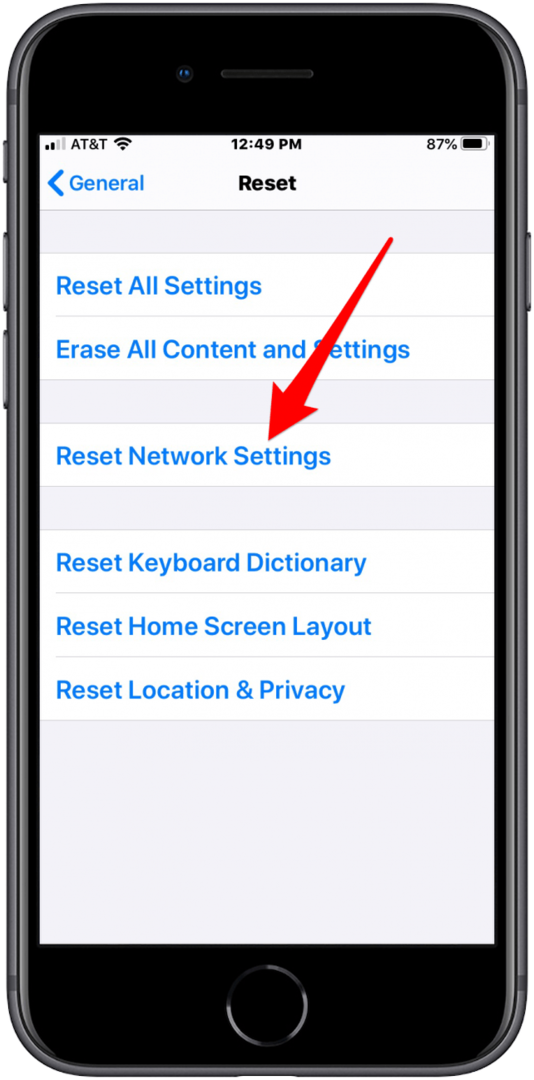
Якщо скидання налаштувань мережі не працює
Можливо, проблема з вашим постачальником послуг Інтернету. Зателефонуйте їм і дізнайтеся, чи проблема на їхній стороні, або дозвольте їм допомогти вам з’ясувати, у чому проблема.
Все ще не можете підключити свій iPhone до Wi-Fi? Ніколи не бійся
Використовуючи один з цих варіантів і за винятком незвичайних несправностей обладнання, Wi-Fi вашого iPhone повинен знову працювати. Навіть у найнадійніших мережах виникають збої, які можуть перервати роботу служби або з’єднання. Найважливіше, що потрібно зробити, це зберігати спокій і використовувати ці інструкції. Ви будете відновлено в найкоротші терміни.
Перегляньте наш безкоштовний Порада дня для інших чудових посібників із пристроїв Apple.
Верхнє зображення: aurielaki / Shutterstock.com